之前小编给大家介绍的视频编辑制作软件《拍大师》,小编亲测了该软件的“拍游戏”和“拍我秀秀”功能,现在小编给大家介绍拍大师的“拍照截图”功能。首先我们要下载拍大师软件。下载之后我们就安装拍大师客户端,安装教程之前小编也已经有讲解过,不会安装的可以去搜索一下拍大师的教程文章。安装完成之后我们登录帐号,没有帐号的注册一个帐号即可,登录之后我们就可以进入拍大师的欢迎界面,在欢迎界面我们点击“拍摄专家”中的第三项“拍照截图”功能。这样我们就进入今天要用的功能页面了。如图1

进入拍大师的拍照截图界面之后,我们可以看到,这个界面和之前拍游戏的界面上一样的,操作方式也是和拍游戏的操作方式一样,我们先来看看拍大师的新手引导教程。熟悉各项功能的使用。有开启区域模式和全屏模式,刷新预览画面,手动抓拍(快捷键F8),自动拍照(F7)。界面上面还有视频创作,图片创作,拍我K哥,爱拍空间等入口按钮。软件发布,软件设置按钮,了解这些按钮的功能之后,我们就进入到拍摄画面,进入拍摄画面之后就可以手动抓拍(快捷键F8),自动拍照(F7)。拍照数量也将同时显示。如图2

拍照截图,可以拍摄自己的照片(但是需要电脑有摄像头),可以截游戏的图,将游戏的画面在拍摄区域体现然后就可以拍照截图。拍照截图的图片可以做成连贯的相册视频进行播放。同时在编辑的时候还可以添加精美的文字特效和好听的音乐,只要有创意,图片也能动起来。拍摄完成之后可以点击发布,发布的时候可以进行选择是直接发布到相册还是进入图片创作发布,创作成连环画视频,我们先直接发布图片,将拍照截图的照片上传到爱拍网的相册里,选择要上传的照片,左右按钮可以选择照片,不上传的照片可以在将勾选去掉,然后下一步,创建相册,没有相册可以创建一个新相册,然后就会批量上传到相册中。发布之后将出现两个按钮去相册看看和换回继续拍照。如图3


就这样我们的拍照截图就完成,拍照截图的素材保存在拍大师的图片库,打开创作工厂图片素材就可以看到,可以将这些图片制作成连环画视频。制作连环画后面小编在给大家讲。


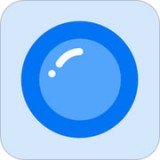

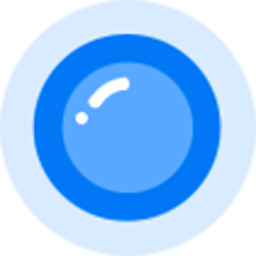







 相关攻略
相关攻略
 近期热点
近期热点
 最新攻略
最新攻略